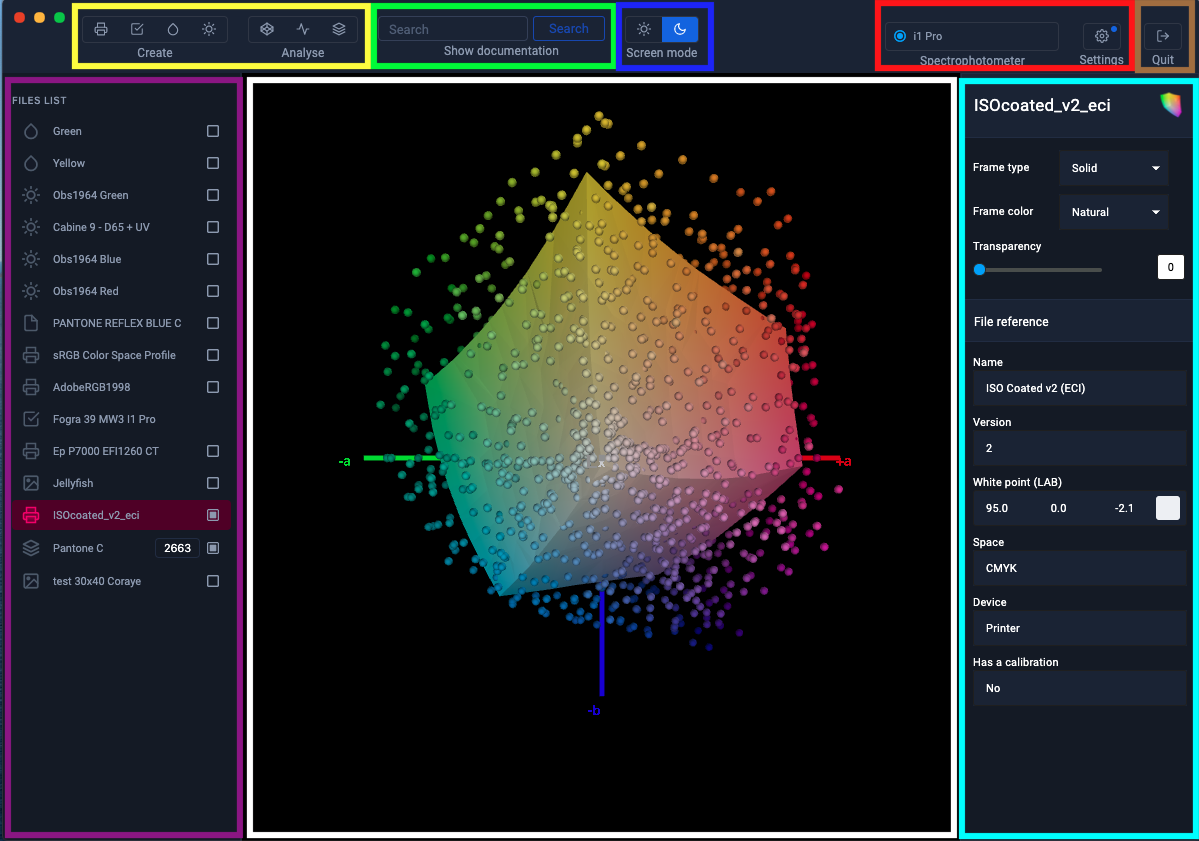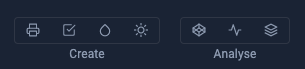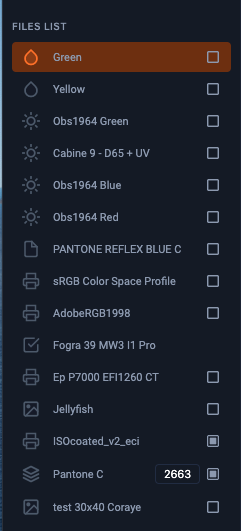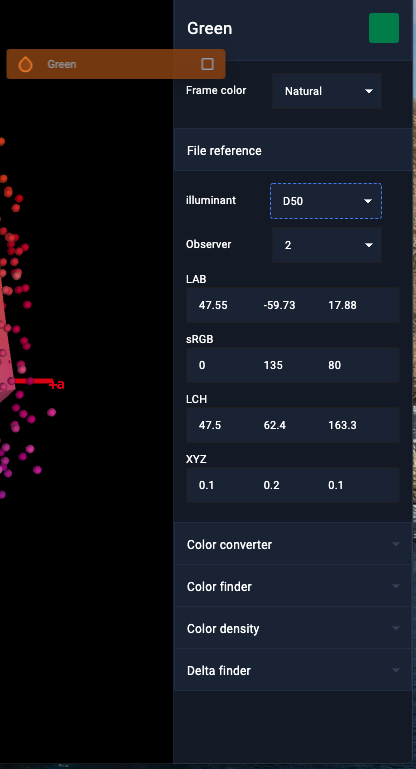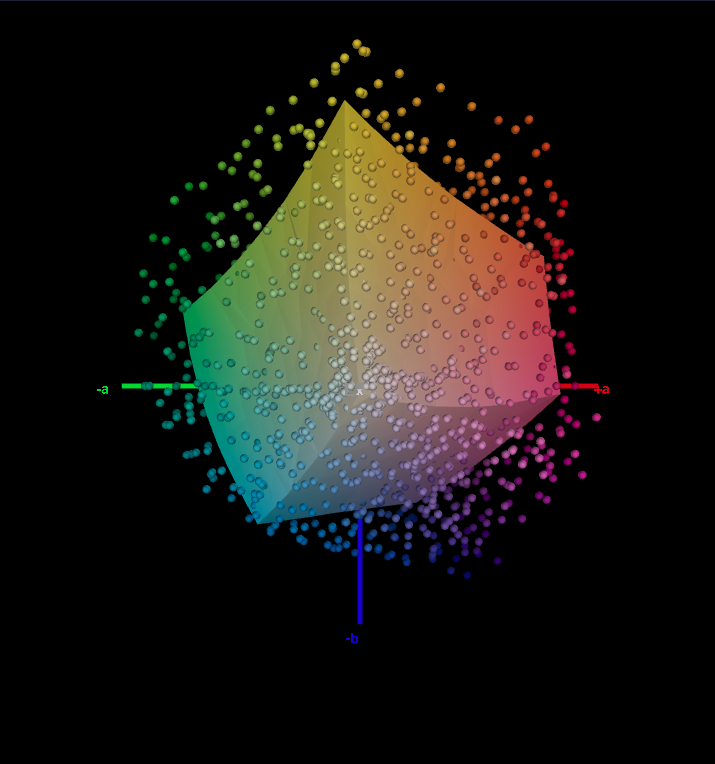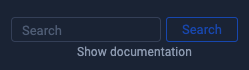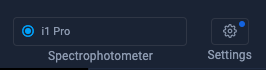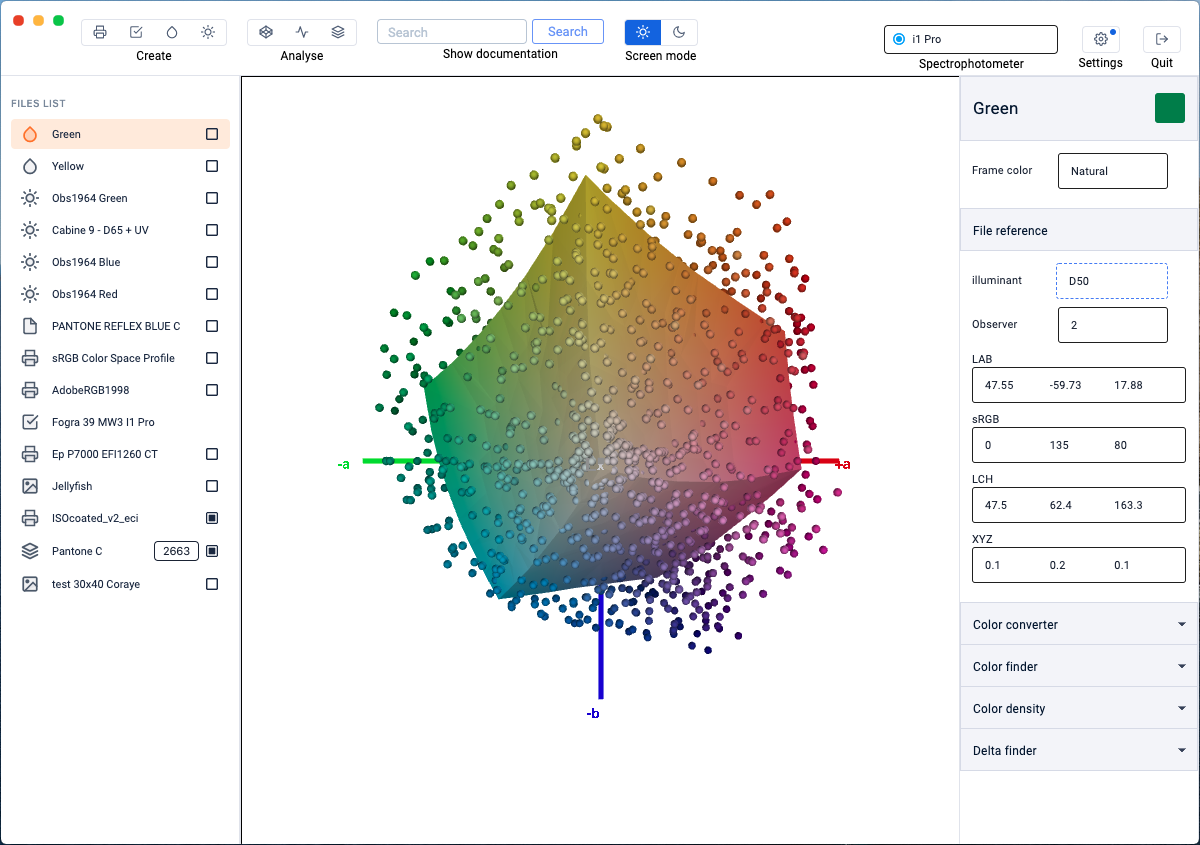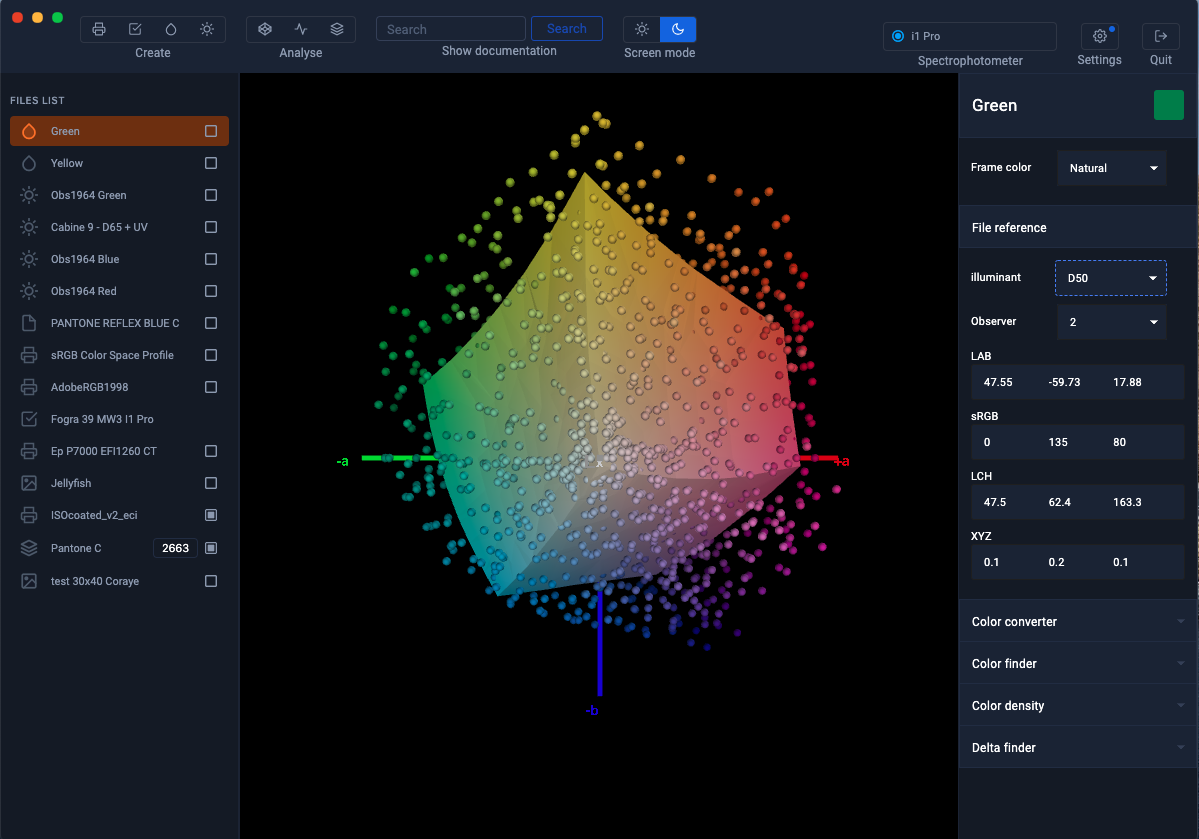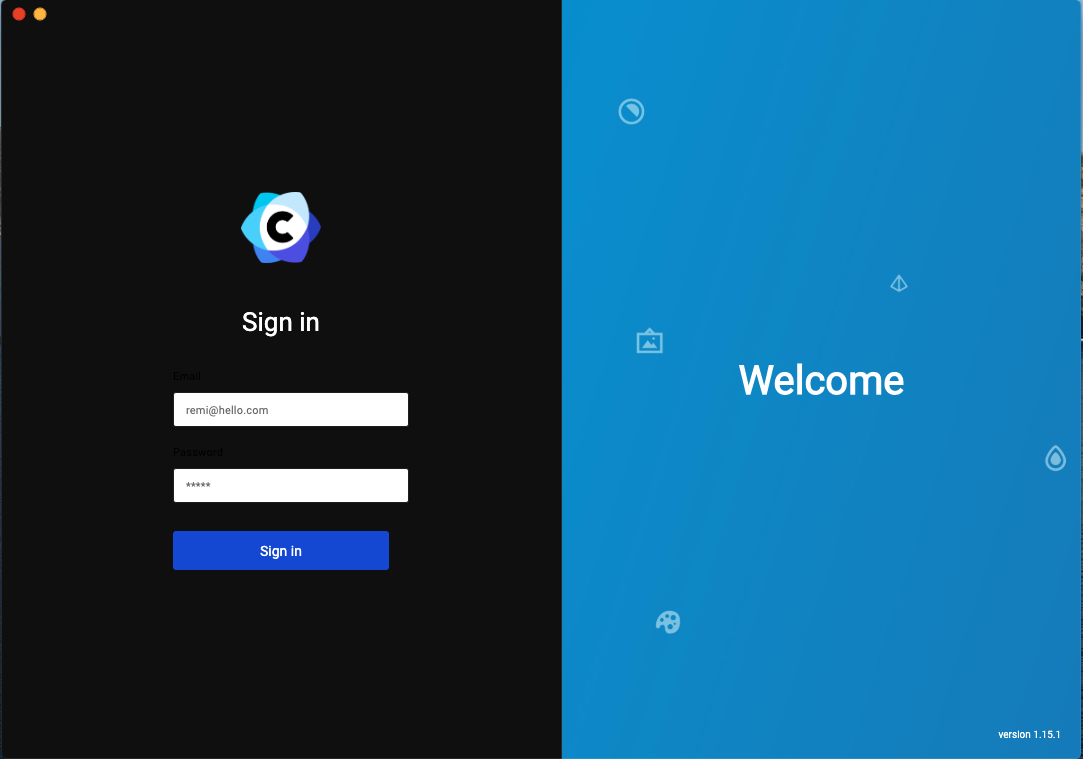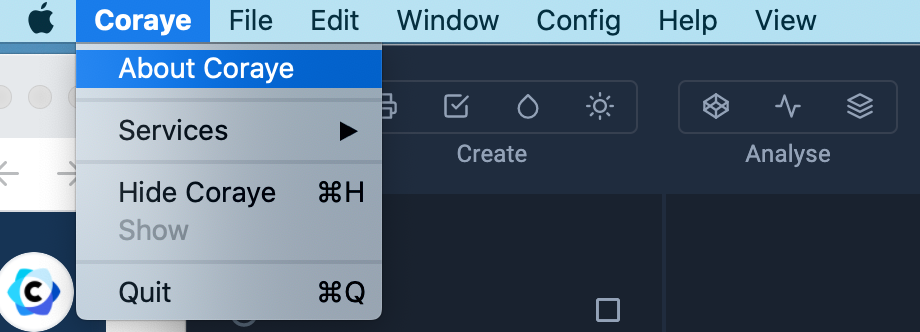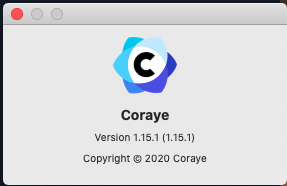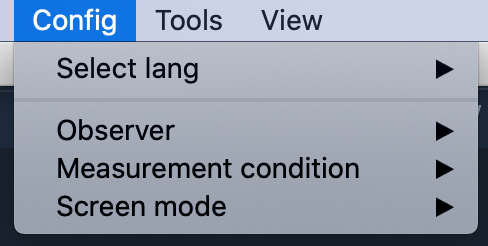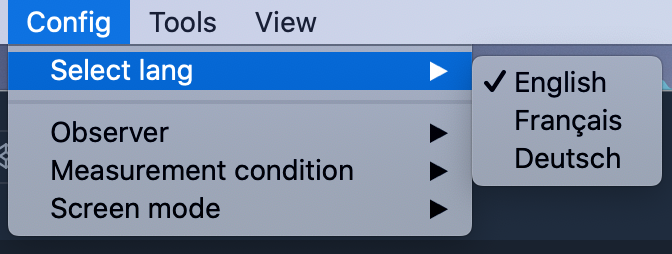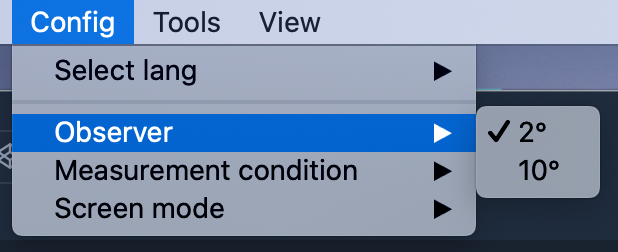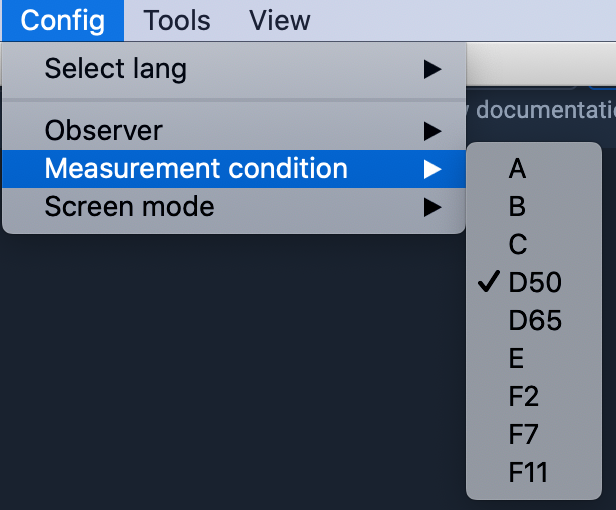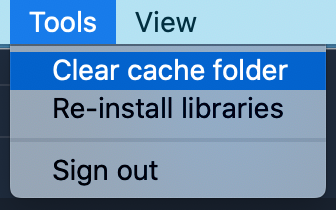Schnittstellenpräsentation
Bevor Sie mit der Verwendung Ihrer Coraye-Software beginnen, laden wir Sie zu einer Präsentation der grafischen Benutzeroberfläche ein.
Anzeigebereiche
Die grafische Oberfläche von Coraye ist in 6 Bereiche sowie eine Menüleiste gegliedert.
Die gelbe Zone (Erstellungs- und Analysetools)
Dieser Bereich besteht aus sieben Piktogrammen, die den Coraye-Modulen zugeordnet sind
Von links nach rechts haben wir:
Kalibrierung & Charakterisierung: 
Dieses Modul dient zur Kalibrierung und Charakterisierung von RGB- oder CMYK-Drucksystemen
Weitere Informationen finden Sie im Kapitel: Kalibrierung & Charakterisierung
Drucksteuerung: 
- Kontrolle von CMYK Fogra & IDEAlliance Proofs
- Erstellung von benutzerdefinierten RGB & CMYK Kontrollbereichen
- Kontrolle der Druckerstabilität
- Vergleich zwischen zwei Testcharts (z.B. IT8 oder ECI)
- Tonkontrolle direkt
Weitere Informationen finden Sie im Kapitel: Qualitätskontrolle
Aufnahmefarbe: 
Weitere Informationen finden Sie im Kapitel: Erfassen einer Farbe
Licht einfangen: 
Weitere Informationen finden Sie im Kapitel: Steuerung eines Leuchtmittels
Gamut-Viewer: 
- Die gemessenen Proben
- Die Farben einer Tabelle (zB PANTONE, RAL, etc ...)
- Die Umfänge der icc v2 Profile (nicht unterstützt icc v4 )
- Die Farbskalen der JPEG- und Tiff-Bilder
- Das Training.
Weitere Informationen finden Sie im Kapitel: Gamut Viewer
Spektralbetrachter: 
Ein weiteres sehr unterhaltsames Modul zur Anzeige der Reflexionskurven der gemessenen Farben und der Spektralkurven der Leuchtmittel.
Dieses Tool kann nützlich sein für:
- Analyse des Weiß der Papiere
- Analyse der Qualität von Lichtquellen
- Analyse der Metamerie zwischen 2 gemessenen Proben und einer Lichtquelle.
- Ausbildung.
Weitere Informationen finden Sie im Kapitel: Spectral Viewer
Farbtabelle: 
Das Farbtabellenmodul ist ein Hauptmodul der Coraye-Lösung.
Es ermöglicht das Erstellen, Bearbeiten und Konvertieren von Farbtabellen.
Diese Tabellen sind dann nützlich für:
- Standardisierung des Farbtabellenaustauschs zwischen der von Kreativen verwendeten Software (Adobe Suite oder Coreldraw) und der Software, die beispielsweise von Druckern (RIP) verwendet wird.
- Farbrecherchen durchführen
- Personalisierte Testcharts zur Druckkontrolle erstellen.
- Erstellen Sie personalisierte Ziele für die Charakterisierung.
Weitere Informationen finden Sie im Kapitel: Farbtabellen
Die violette Zone (Dateien)
Ein Piktogramm links neben dem Dateinamen weist auf den Dateityp hin (Farben, Leuchtmittel, Farbtabellen, ICC-Profile, Bilder, Kontrolldateien usw.)
Um die Dateien zu verwenden, aktivieren Sie einfach das Kontrollkästchen, wählen Sie die Datei aus oder ziehen Sie sie per Drag & Drop, je nachdem, wie sie verwendet wird.
Der Cyan-Bereich (Informationen zur ausgewählten Datei)
Im folgenden Beispiel entsprechen die angezeigten Informationen dem in der linken Spalte ausgewählten Farbmuster "Grün".
Der weiße Bereich (Der zentrale Bereich für die Anzeige)
Dieser zentrale Bereich zeigt die Anweisungen während der Verfahren (Kalibrierung, Qualitätskontrolle, Messung usw.), die Farbtabellen und die grafischen Darstellungen der Module Gamut Viewer und Spectral Viewer.
Die Grüne Zone (Online-Hilfe)
Dank der Schlüsselwörter in dieser Suchleiste können Sie direkt von Ihrer Coraye-Software aus auf unsere Online-Tutorials zugreifen.
Die rote Zone (Geräte- und Plugin-Verwaltung)
Weitere Informationen finden Sie im Kapitel: Plugins installieren und verwalten
Dazu kommt:
Der blaue Bereich (Anzeigemodus)
Personalisieren Sie Ihr Display, indem Sie zwischen Dark Mode und Light Mode wählen.
Die braune Zone (Abmeldung)
Durch Anklicken der Schaltfläche "Beenden " beenden Sie die Software durch Trennen der Verbindung, um sich auf der Verbindungsseite wiederzufinden.
Um die Software neu zu starten, müssen Sie die E-Mail-Adresse und das Passwort Ihrer Lizenz verwenden und mit dem Internet verbunden sein.
Menüleiste
Coraye-Menü> Über Coraye
Versionsanzeige
Dateimenü
Die Option "Datei öffnen " ermöglicht den Import von Dateien, die mit der Coraye-Software kompatibel sind.
Die Option "Beenden " schließt die Coraye-Software ohne sich abzumelden.
Konfigurationsmenü
Anzeige von Untermenüs
- Sprachen - Beobachter
- Beleuchtung
- Bildschirmmodus
Konfigurationsmenü> Sprache auswählen
Coraye ist in 3 Sprachen verfügbar
Konfigurationsmenü> Beobachten
Der Standardbeobachter hängt von einem anderen Faktor ab, nämlich dem Beobachtungswinkel oder dem Sichtfeld.
Zwei Werte wurden von der CIE (2° und 10°) beibehalten.
Observe 2 ° wird im Druckbereich verwendet, wo die Farbe genau betrachtet wird (z. B. Zeitschrift)
Observe 10 ° wird im industriellen Bereich verwendet, wo die Farbe aus der Ferne betrachtet wird (z. B. Auto)
Konfig-Menü> Messbedingung
Mit dieser Option können Sie den Standardwert der Lichtart definieren, der bei der Berechnung der ICC-Profile verwendet wird.
Hilfemenü
Hilfemenü> Cache-Ordner löschen
Mit dieser Option können Sie alle Dateien in der linken Spalte löschen.